こんな人におすすめの記事です
・Wi-Fiが繋がらない人
・親機のワイヤレスのランプがオレンジになる
・中継器のワイヤレスランプが早く点滅する
バッファローのWEX-1800AX4EAの中継器を購入して親機と接続しても繋がらない人もいると思います。
この記事では、中継器と親機を繋げる正しい接続方法と繋がらない時の対処方法が書かれています。
誰でも簡単に理解できるので是非読んでください。
WEX-1800AX4EAの中継機が繋がらない時の接続方法
WEX-1800AX4EAの中継機が繋がらない時の接続方法は以下の順番で解説します。
- 中継機のリセットは延長コードではなく壁付のコンセントを使用する
- 左のランプが緑とオレンジになるまで壁付のコンセントに指しておく
- 中継機のWPSボタンを押し親機のAOSSを2秒間押す
- 親機のワイヤレスが緑に点灯し中継器のWPSランプが緑に点灯したら接続完了
中継機のリセットは延長コードではなく壁付のコンセントを使用する

延長コードコードを使用すると電圧に抵抗が加わり、電圧降下(電圧が下がる)が起きる事で、不具合が発生します。
壁付のコンセントに中継機を指したら爪楊枝など細い物を使用してリセットボタンを押しましょう。
左の電源と親機接続ランプが緑とオレンジになるまで壁付のコンセントに指しておく
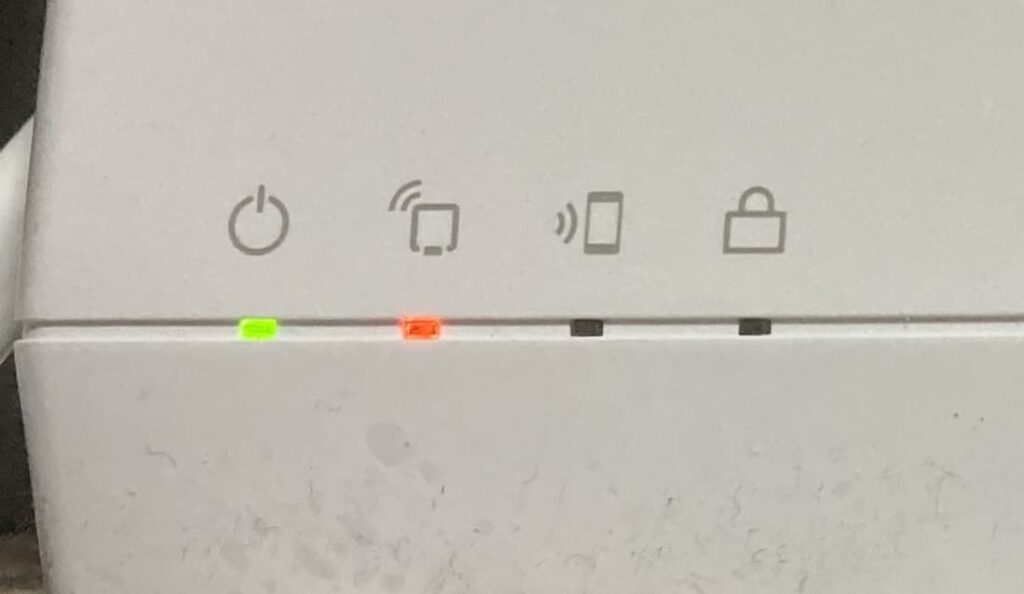
左から電源と親機接続の2つのランプが、それぞれ緑とオレンジに点灯するまでコンセントに指しておきます。

緑とオレンジに点灯したら中継機を親機を近づけましょう。(延長コードを使用しても良い)
中継機のWPSボタンを押し親機のAOSSを2秒間押す

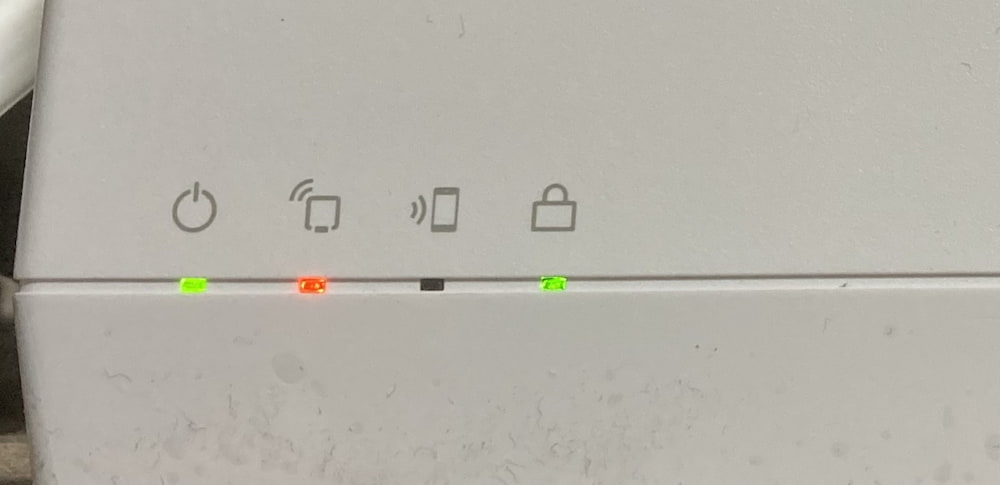
中継機と親機を近づけたら、中継機のWPSボタン(赤いボタン)を一番右のWPSランプが2回点滅するまで押します。
WPSランプが2回点滅したら親機のAOSSを2秒間だけ押します。
親機のAOSSを2秒間押したら、その後2分間の間に接続設定を行い一番左のWPSランプが緑に点灯します。
親機のワイヤレスがオレンジ点灯になったり、中継機のWPSランプが早く点滅したら失敗です。
Wi-Fiルーター親機のワイヤレスがオレンジ点灯、中継機のWPSランプが早く点滅した時の直し方
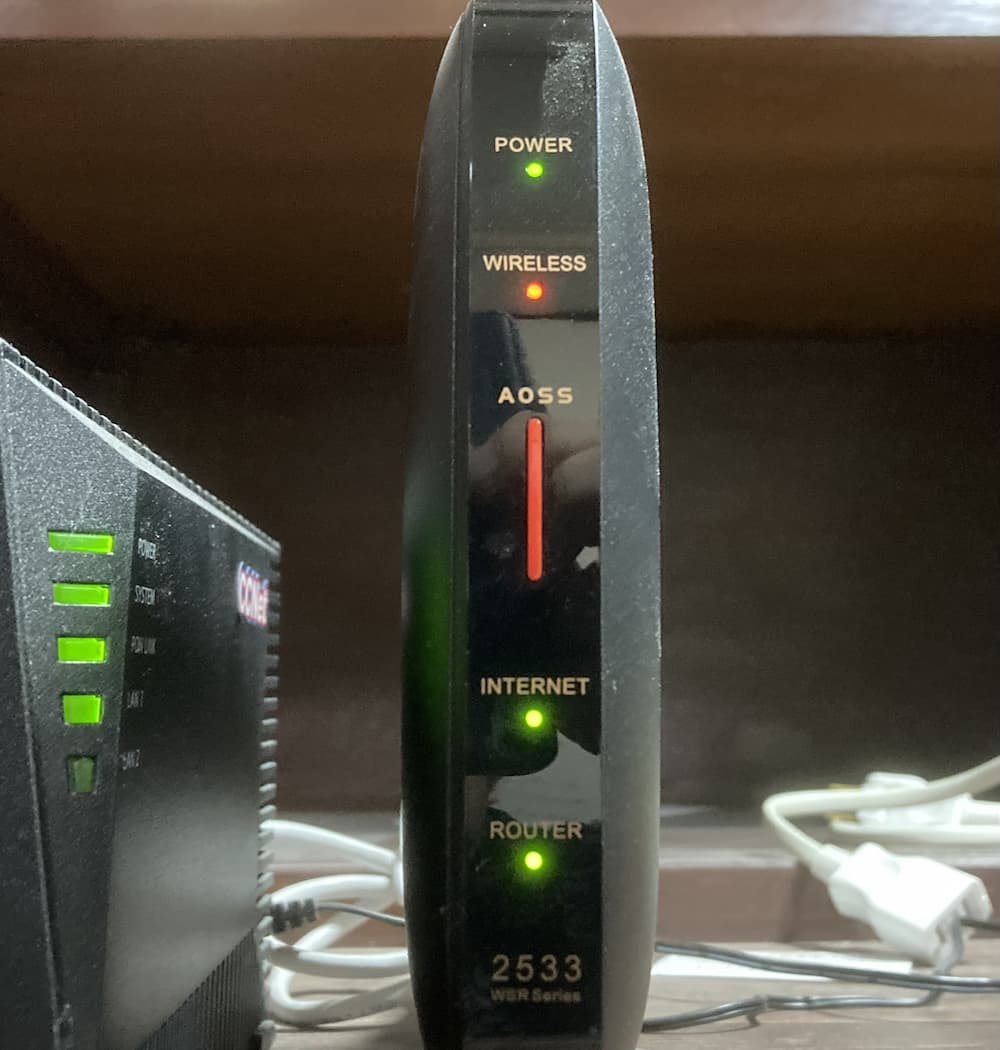
親機の上から2つ目のワイヤレスが、オレンジに点滅したり中継機のWPSランプが早く点滅する原因は長押しのし過ぎです。
説明書には親機のAOSSボタンを2回ずつ点滅すまで押すと記載されてますが、正しくは2秒間だけ押すです。
私はこれが原因で繋がりませんでした。
必ず2秒間だけ押しましょう。
Wi-Fiルーター親機のワイヤレスが緑に点灯し中継機のWPSランプが緑に点灯したら接続完了
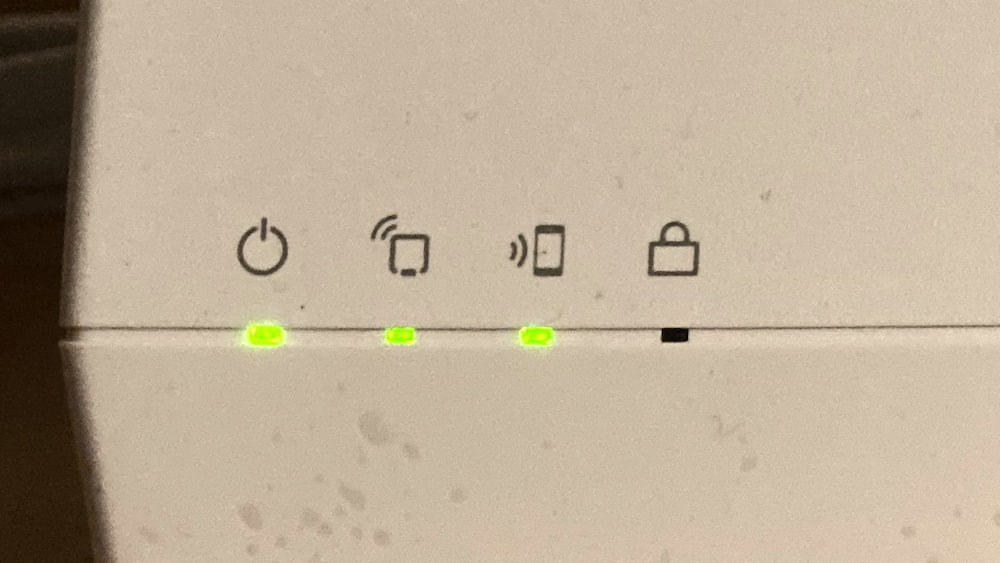
中継機の一番右の緑のWPSランプが消灯したら中継機を外して、任意の場所に中継機を接続しましょう。
(中継機の緑のWPSランプは約5分後に消灯する)
正しく接続されてると3つのランプが点灯して、新規接続ランプだけ点滅します。
まとめ
バッファローの親機と中継機の繋がらない時の接続方法について解説しました。
この記事は私が親機と中継機が繋がらない時に、バッファローに電話して接続方法を解説してもらった事を元に書いたものです。
この記事が読者様の役に立てれば幸いです。
関連記事
